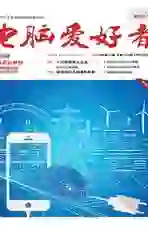管理资源管理器的搜索记录
2020-09-12天涯衰草
天涯衰草
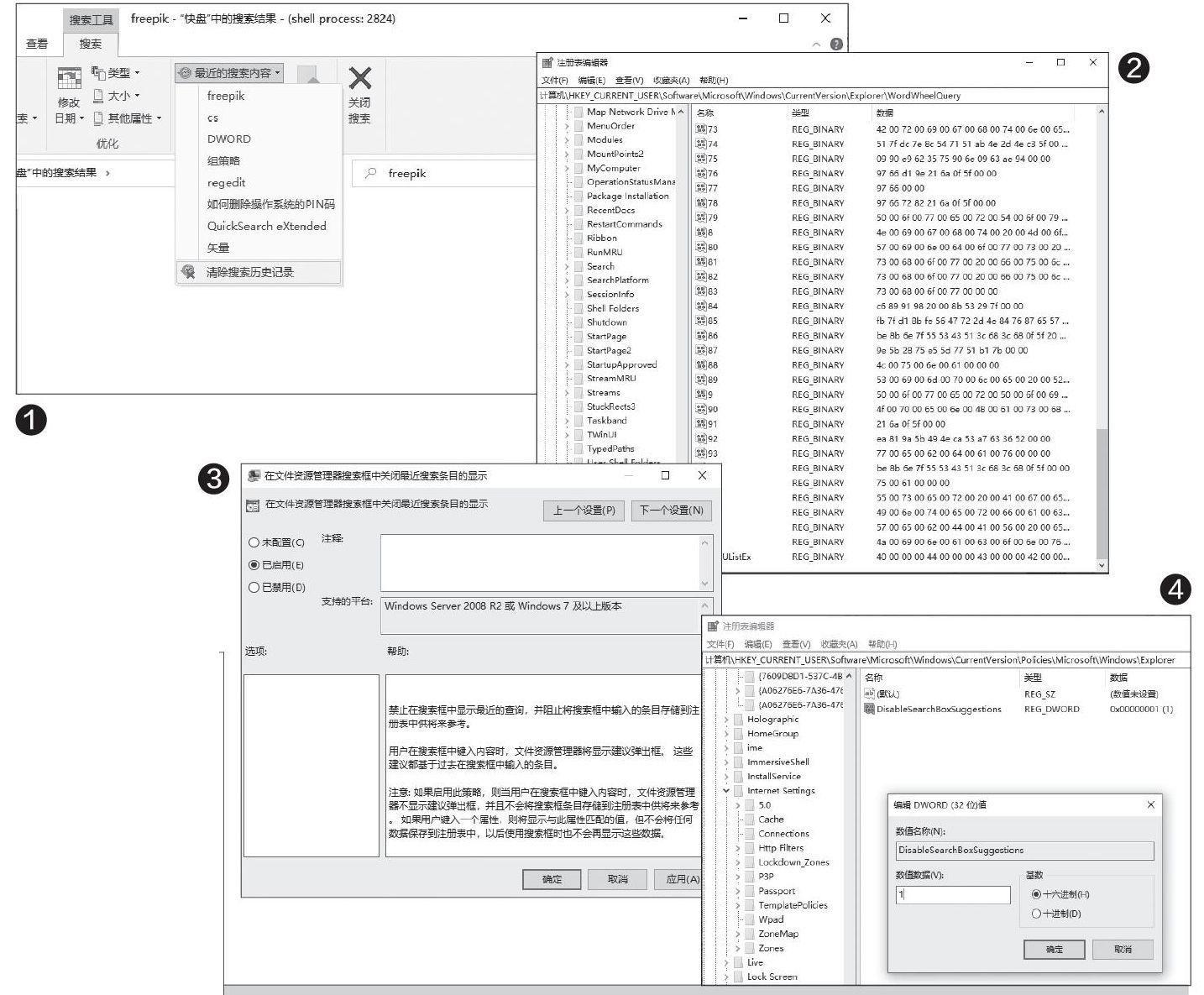
一清除搜索關键词
我们首先打开资源管理器,在搜索框中任意输入一个关键词进行搜索。这时在资源管理器窗口就会增加一个“搜索”的标签,点击“最近的搜索内容”按钮,在弹出的菜单中即可看到最近搜索过的关键词。点击最下方的“清除搜索历史记录”命令,就能将这些关键词全部清除(图1)。
不过这种清除方式痕迹有点明显,我们可以选择只清除某一条或某几条搜索记录,借助注册表即可完成。打开注册表编辑器,依次展开HKEY CURRENT USER\Software\Microsoft\Windows\CurrentVersion\Explorer\WordWheelQuery,右侧窗口中的每一个条目都代表一个搜索关键词,其中编号最大的条目就是最新搜索过的关键词,用户可以根据顺序来判断是哪一个关键词(图2)。在相应的条目上点击鼠标右键,在弹出的菜单中选择“删除”,即可删除该关键词。
二关闭搜索记录保存功能
如果不想保存搜索记录,我们可以彻底将该功能关闭。在“运行”对话框中输入“gpedit.msc”并回车,在打开的组策略编辑器窗口中依次选择“用户配置→管理模板→Windows组件→文件资源管理器”,接着在右侧的窗口中双击“在文件资源管理器搜索框中关闭最近搜索条目的显示”选项(图3)。在打开的配置窗口中,勾选“已启用”选项,然后按“确定”按钮退出即可。
组策略功能设置相对比较安全,但如果使用家庭版等不支持组策略设置的Windows 10,就只能用注册表编辑器来关闭该功能了。我们需要依次展开HKEY CURRENT USER\Software\Policies\Microsoft\Windows\Explorer,在右侧的窗口中点击鼠标右键,在弹出的菜单中依次选择“新建→DWORD(32位)值”,将名称命名为DisableSearchBoxSuggestions。双击打开刚刚新建的DWORD值,将“数值数据”修改为1(图4)。然后关闭注册表编辑器,重新启动系统即可。